Mục lục
1. Cách in chữ to trên giấy A4 trong Word
2. Cách in chữ to trên giấy A4 trong Excel
3. Cách in chữ vào văn bản có sẵn trong Word
4. Những lỗi thường gặp khi in chữ to trên giấy A4 và cách khắc phục
5. Các lưu ý quan trọng khi sử dụng máy in để in chữ to trên giấy A4
6. Các câu hỏi thường gặp
Biết cách in chữ to trên giấy a4 là nhu cầu phổ biến trong nhiều tình huống như làm banner, poster, tiêu đề lớn cho sự kiện, hay đơn giản chỉ là tạo ra các tài liệu dễ đọc hơn. Bài viết dưới đây của Huỳnh Gia Trading sẽ cung cấp hướng dẫn những bí quyết để bạn có thể in rõ nét và tiết kiệm thời gian nhất.
Cách in chữ to trên giấy A4 trong Word
Microsoft Word là phần mềm phổ biến nhất để thực hiện cách in chữ to trên giấy a4 với nhiều tùy chọn linh hoạt và dễ sử dụng. Dưới đây là hướng dẫn từng bước chi tiết để tạo ra những tài liệu với chữ to ấn tượng.
- Bước 1: Chọn Layout > Size > A4, điều chỉnh margins nhỏ, chọn Portrait hoặc Landscape.
- Bước 2: Tạo và định dạng chữ to: Nhập nội dung, bôi đen, chọn font size lớn (100–300 pt), font đậm và hiệu ứng nếu muốn.
- Bước 3: Căn chỉnh chữ: Căn chữ theo Center, điều chỉnh khoảng cách dòng và dùng Page Break nếu cần.
- Bước 4: Kiểm tra và in: Print Preview để kiểm tra, chọn A4, chất lượng cao, in thử 1 trang trước.
Lưu ý: Đối với chữ to màu sắc, nên chọn Print in Color và kiểm tra mức mực trong máy in để đảm bảo màu sắc chính xác. Có thể in thử 1 trang trước để kiểm tra kết quả và điều chỉnh nếu cần thiết.
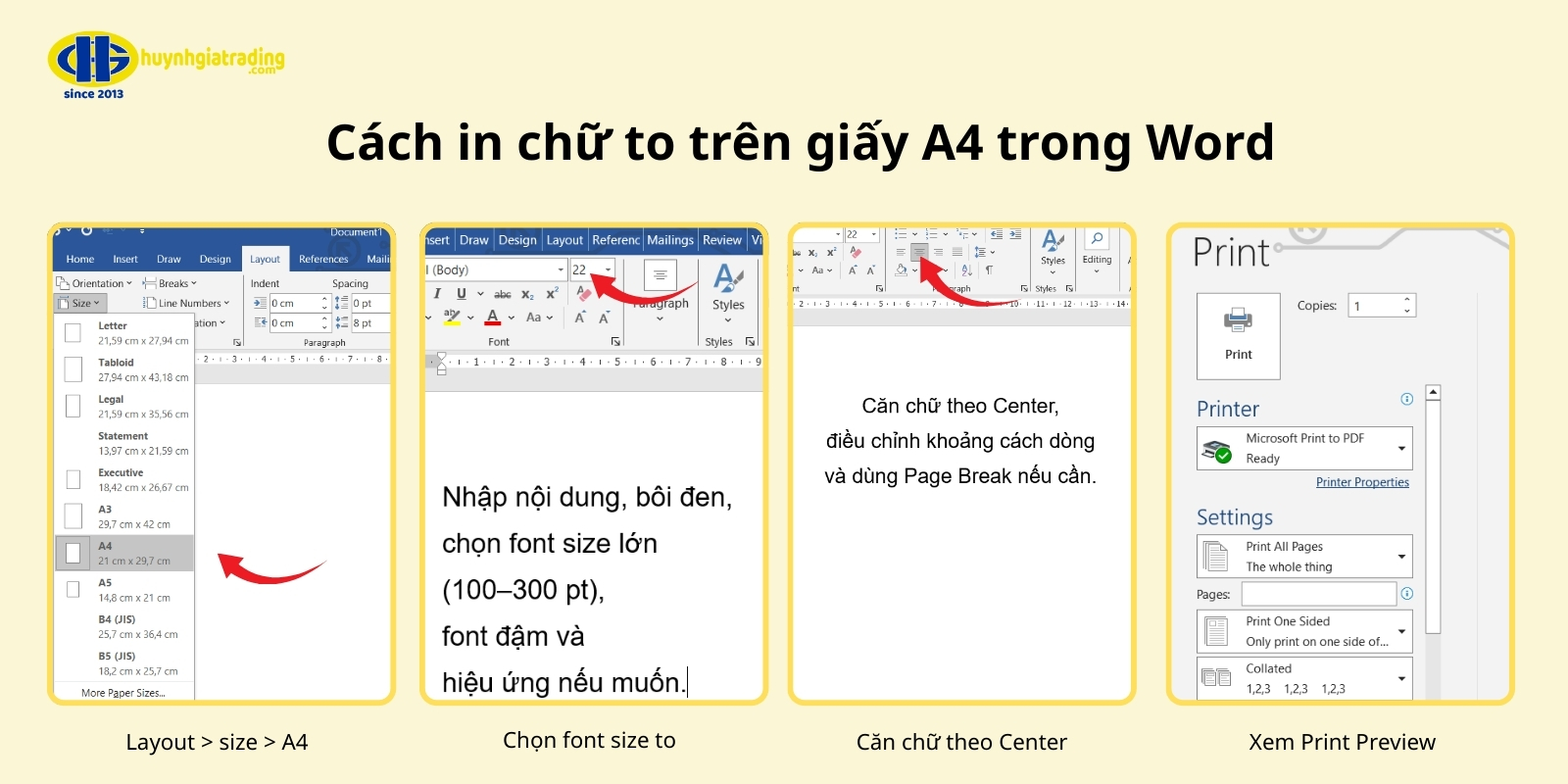
>> Xem thêm: Cách Xoay Ngang 1 Trang Giấy Trong Word
Cách in chữ to trên giấy A4 trong Excel
Excel chủ yếu dùng cho bảng tính, nhưng bạn vẫn có thể tạo chữ to hiệu quả để làm nổi bật thông tin, kết hợp số liệu, thiết kế bảng thông báo hoặc tiêu đề lớn. Việc in chữ to giúp nội dung rõ ràng, dễ đọc và chuyên nghiệp khi trình bày trên giấy A4.
- Bước 1: Vào Page Layout > Size > A4, chọn Portrait hoặc Landscape, điều chỉnh margins và vùng in.
- Bước 2: Nhập chữ to: Gõ nội dung vào cell, tăng Font Size lớn, dùng Bold hoặc hiệu ứng để nổi bật.
- Bước 3: Mở rộng và căn chỉnh: Merge & Center nhiều cells, căn chữ Horizontal & Vertical, điều chỉnh Row Height và Column Width.
- Bước 4: Kiểm tra và in: Print Preview, Scale to Fit nếu cần, chọn Paper Size, Orientation và Print Quality, in thử 1 trang.
Lưu ý: Excel có thể in với chất lượng khác biệt so với Word, nên nên test print một trang để đảm bảo kết quả đạt yêu cầu. Có thể cần điều chỉnh Print Quality trong driver máy in để có kết quả tốt nhất.
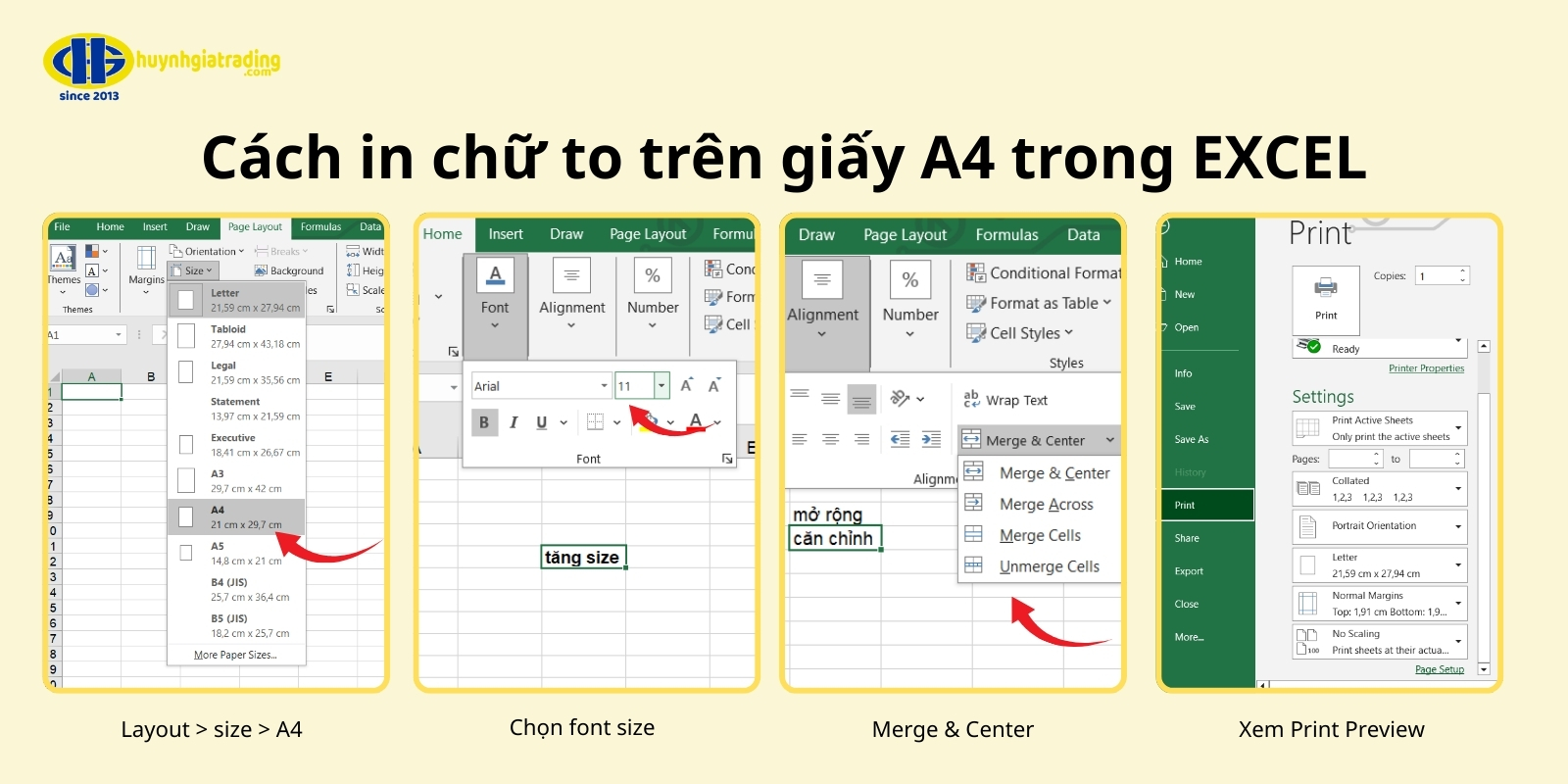
>> Xem thêm: Cách in excel vừa trang giấy A4
Cách in chữ vào văn bản có sẵn trong Word
Khi cần thêm chữ to vào một tài liệu Word đã có nội dung, bạn có thể sử dụng các phương pháp linh hoạt để tạo chữ nổi bật mà không làm ảnh hưởng đến bố cục sẵn có. Dưới đây là 4 cách phổ biến:
- Sử dụng Text Box: Vào Insert > Text Box > Draw Text Box, nhập chữ to, chỉnh font size, Bold và di chuyển tự do; loại bỏ viền và nền nếu muốn để chữ nổi bật mà không che nội dung gốc.
- Sử dụng WordArt: Vào Insert > WordArt, chọn style, nhập text và tùy chỉnh Text Fill, Outline, Effects; có thể resize và di chuyển mà không ảnh hưởng văn bản xung quanh.
- Chèn vào Header/Footer: Double-click vào header/footer, thêm chữ to hoặc Text Box/WordArt; hữu ích cho watermark, logo hoặc tiêu đề xuất hiện trên mọi trang.
- Kết hợp với hình ảnh: Sử dụng Wrap Text > Behind Text/In Front of Text để đặt chữ to trước hoặc sau hình ảnh; điều chỉnh transparency để tạo hiệu ứng chuyên nghiệp.
Tuy nhiên, việc lưu document với nhiều version khác nhau khi thực hiện chỉnh sửa lớn để có thể rollback nếu cần thiết.
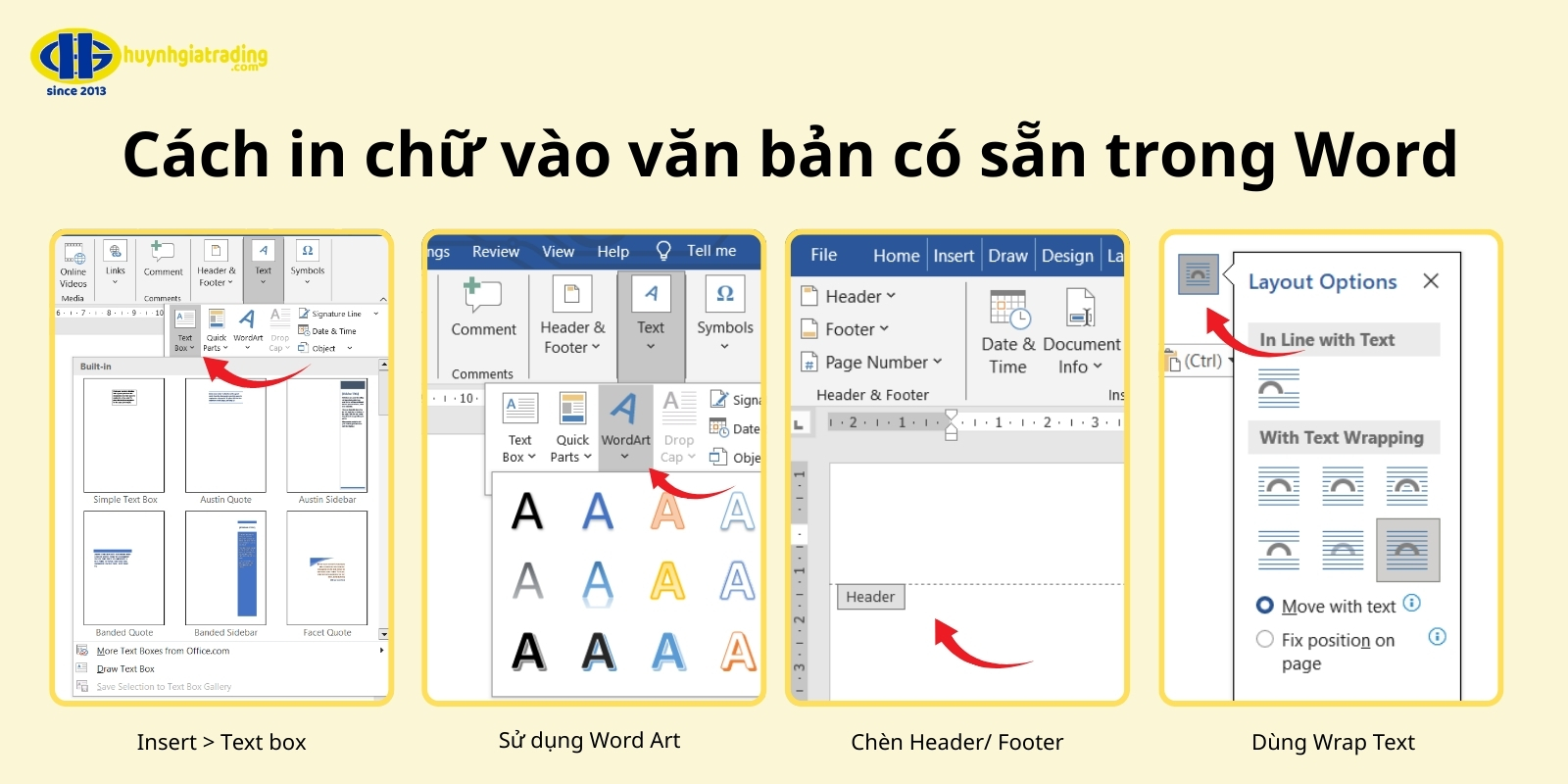
>> Xem thêm: Cách sửa lỗi font chữ trong word khi tải về
Những lỗi thường gặp khi in chữ to trên giấy A4 và cách khắc phục
Khi thực hiện cách in chữ to trên giấy a4, người dùng thường gặp phải một số vấn đề kỹ thuật có thể ảnh hưởng đến chất lượng và kết quả in. Dưới đây là các lỗi phổ biến và cách khắc phục hiệu quả.
- Chữ in bị cắt hoặc không vừa khổ giấy A4: Lỗi này thường xảy ra khi font size quá lớn so với kích thước trang hoặc margins được set không phù hợp. Nguyên nhân chính là do printable area của máy in nhỏ hơn kích thước giấy thực tế. Hầu hết máy in không thể in sát mép giấy và cần margins tối thiểu khoảng 6-12mm.
- Nhấn Print nhưng chỉ lưu chứ không in: Đây là lỗi phổ biến khi máy in mặc định được set thành "Microsoft Print to PDF" hoặc "Microsoft XPS Document Writer" thay vì máy in thật. Người dùng nhấn Print nhưng thay vì in ra giấy, file được lưu thành PDF hoặc XPS.
- Thanh Ruler không đúng với mặc định Ruler (thước đo) trong Word có thể hiển thị sai units (inch thay vì cm) hoặc không hiển thị đúng margins, gây khó khăn trong việc bố trí chữ to. Điều này ảnh hưởng đến việc ước tính kích thước chữ trên trang. Cách khắc phục: Vào File > Options > Advanced > Display. Trong phần "Show measurements in units of", chọn Centimeters để phù hợp với chuẩn giấy A4.
- Lỗi tiêu đề không lặp lại ở các trang khi in: Lỗi này xảy ra khi tiêu đề được đặt trong body text thay vì header. Để tiêu đề lặp lại trên mỗi trang, cần đặt vào Header section. Double-click vào vùng trên cùng của trang để vào Header editing mode.
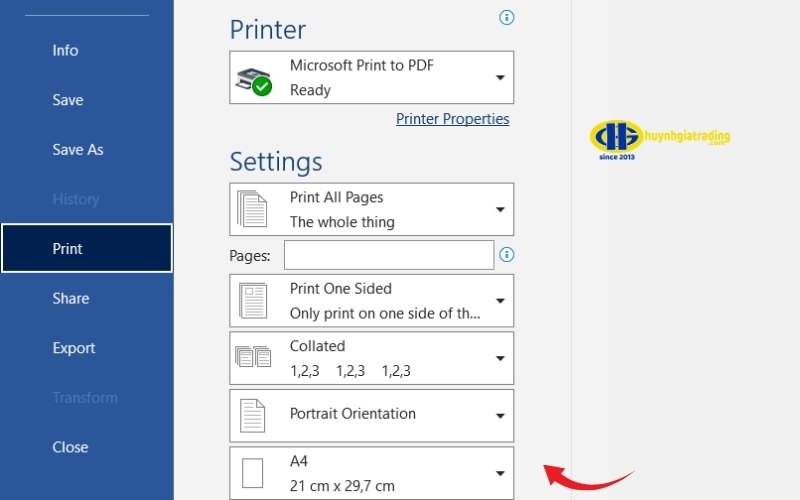
>> Có thể bạn quan tâm: cách photo từ A3 sang A4, cách in A5 trên giấy A4
Các lưu ý quan trọng khi sử dụng máy in để in chữ to trên giấy A4
Để đảm bảo chất lượng chữ to đẹp, rõ nét và tránh hỏng mực hay layout, bạn cần chú ý đến giấy, mực, cài đặt máy in và hiệu ứng chữ trước khi in.
- Chọn giấy phù hợp: sử dụng giấy 80–100gsm, matte cho chữ đen trắng, glossy cho chữ màu, giấy photo/coating cho màu sắc rõ nét và kiểm tra khay giấy hỗ trợ độ dày.
- Kiểm tra mực/toner máy in: chữ to tiêu thụ mực nhiều, kiểm tra mức mực còn lại, chuẩn bị cartridge/toner máy in dự phòng và thực hiện cleaning print heads hoặc drum unit.
- Điều chỉnh độ đậm (Density): tăng density 80–100% cho chữ to nét, sử dụng Toner/Print Density hoặc preset mode, test print để tránh quá đậm gây bleeding.
- Căn chỉnh và bố cục: sử dụng Print Preview để kiểm tra layout, căn giữa chữ, điều chỉnh margins và giãn dòng để chữ không bị cắt.
- Hiệu ứng chữ: tránh dùng quá nhiều hiệu ứng Shadow hoặc Outline dày, vì chữ to + hiệu ứng nặng dễ gây lem mực và giảm độ nét.
- Lưu ý chung: cân bằng giữa chất lượng và tiết kiệm mực, in thử trước khi in số lượng lớn, kiểm tra kỹ các thiết lập máy in và chuẩn bị giấy/mực dự phòng.
Các câu hỏi thường gặp
1. Cỡ chữ khi in ra bị nhỏ đi phải làm sao?
Điều này thường do scaling settings trong print dialog bị set dưới 100%. Vào File > Print, kiểm tra phần Scale và đảm bảo set ở 100% hoặc "Actual size". Nếu vẫn nhỏ, tăng font size trong document lên 20-30% so với kích thước mong muốn trên màn hình.
2. Làm sao viết 500 từ trên khổ giấy A4 với phông chữ Times New Roman?
Với Times New Roman font size 12pt, margins 2.54cm, line spacing 1.5, một trang A4 chứa khoảng 250-300 từ. Để vừa 500 từ, giảm font size xuống 10pt, margins xuống 2cm và line spacing về 1.15. Hoặc sử dụng 2 trang với format chuẩn.
3. Cách in ảnh full khổ A4 trong Word và Photoshop?
- Trong Word: Insert > Pictures, chọn ảnh và resize về 19cm x 27cm (trừ margins).
- Trong Photoshop: Image > Image Size, đặt Width 21cm, Height 29.7cm, Resolution 300dpi, sau đó File > Print và chọn máy in phù hợp.
Việc nắm vững cách in chữ to trên giấy a4 là kỹ năng hữu ích trong nhiều tình huống từ công việc văn phòng đến nhu cầu cá nhân. Từ việc thiết lập đúng khổ giấy, chọn font size phù hợp, tất cả đều đóng vai trò quan trọng trong việc tạo ra sản phẩm in chất lượng cao. Liên hệ ngay Huỳnh Gia Trading để được dịch vụ hỗ trợ chuyên nghiệp và tư vấn miễn phí.













